
Syarikat dan agensi iklan mempunyai cara untuk menjejaki e-mel yang mereka hantar kepada anda; supaya mereka tahu apabila anda membukanya. Dan lebih teruk lagi, mereka menggunakan piksel penjejakan e-mel untuk menangkap aktiviti mel anda, memantau penglibatan e-mel, aliran tingkah laku dan banyak lagi.
Tetapi mari kita hadapi, tidak semua data yang mereka kumpulkan digunakan untuk tujuan positif; terdapat beberapa aktiviti jahat yang terlibat. Jadi, sama ada anda menggunakan Apple Mail, Gmail, Microsoft Outlook atau mana-mana klien mel lain, adalah lebih bijak untuk menghentikan penjejakan e-mel pada iPhone, iPad, Mac atau PC sekarang.
- Bagaimanakah penjejakan e-mel berfungsi?
- Mengapa anda perlu menyekat penjejakan e-mel?
- Bagaimana untuk menghentikan piksel penjejakan e-mel dalam Apple Mail
- Bagaimana untuk menghentikan piksel penjejakan e-mel dalam Gmail
- Bagaimana untuk menghentikan penjejakan e-mel dalam Microsoft Outlook
Bagaimanakah penjejakan e-mel berfungsi?
Sebelum kita meneruskan, mari kita fahami secara ringkas konsep penjejakan e-mel. Piksel penjejakan, piksel penjejakan e-mel, piksel pengintip atau hanya piksel ialah cara pemasar digital untuk menjejak pengguna.
Syarikat yang menggunakan kempen pemasaran e-mel untuk melibatkan khalayak perlu mengetahui sama ada e-mel yang dihantar sedang dibaca. Jadi mereka dengan licik membenamkan piksel penjejakan (imej kecil yang dibuat menggunakan kod HTML) ke dalam mel.

Semasa anda membuka e-mel atau halaman web, imej itu, aka piksel, dimuat turun ke telefon atau komputer anda. Ini membantu mengembalikan ‘bendera’ kepada pelayan yang mengehos imej, memberitahu pengirim sama ada halaman web, e-mel atau dokumen telah dibuka.
Memandangkan saiz piksel penjejakan selalunya dalam bait, ia dimuat turun dalam milisaat, walaupun dalam zon kelajuan internet rendah.
Mengapa anda perlu menyekat penjejakan e-mel?
Baiklah, pertama sekali, privasi, Duh! Kedua, persetujuan.
Dibenamkan secara rahsia ke dalam e-mel dan halaman web, piksel penjejakan melanggar privasi pengguna. Ia membolehkan syarikat data mengumpul pelbagai maklumat tentang tingkah laku dalam talian anda, termasuk
- Jenis sistem pengendalian yang digunakan — boleh menyasarkan iklan berdasarkan OS mudah alih anda.
- Masa melawat tapak web atau masa membaca e-mel — menunjukkan niat anda.
- Jenis e-mel atau tapak web yang digunakan (pada desktop atau mudah alih).
- Jenis pelanggan yang digunakan (program mel atau penyemak imbas) — boleh menyasarkan harga yang berbeza untuk pengguna yang berbeza.
- Alamat IP — berpotensi, lokasi juga.
- Aktiviti di tapak semasa sesi — menunjukkan minat anda pada halaman pendaratan tapak.
- Resolusi skrin pelanggan.
Sekarang, bukankah ini semua menakutkan anda? Nah, mereka mengatakan mencegah lebih baik daripada mengubati. Jadi mari kita teruskan dan ketahui cara menghentikan aktiviti penjejakan e-mel ini pada iPhone, Mac atau PC anda.
Bagaimana untuk menghentikan piksel penjejakan e-mel dalam Apple Mail
Nasib baik, Apple menyediakan ciri privasi yang membantu anda meninggalkan penjejakan e-mel. Ciri ini berkesan untuk menghalang penjejak e-mel pada iPhone dan Mac.
Sekat piksel penjejakan e-mel dalam apl Mel pada Mac
- Buka apl Mel dan klik Mel di bahagian atas sebelah kiri.
- Seterusnya, pilih Keutamaan.
- Klik Privasi.
- Nyahtandai Protect Mail Activity.
- Semak Sekat Semua Kandungan Jauh dan Sembunyikan Alamat IP.
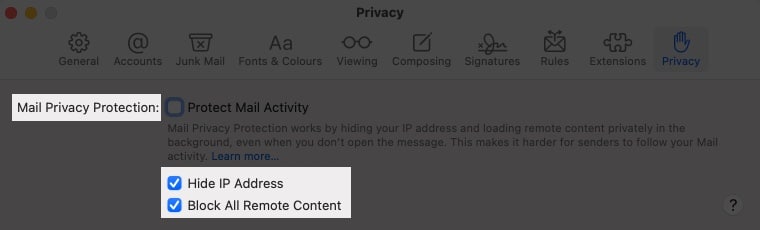
Setelah ini selesai, apl Mel tidak akan membuka sebarang imej luaran. Dan anda akan melihat sepanduk di bahagian atas; hanya klik Muatkan Kandungan Jauh apabila anda mempercayai pengirim.
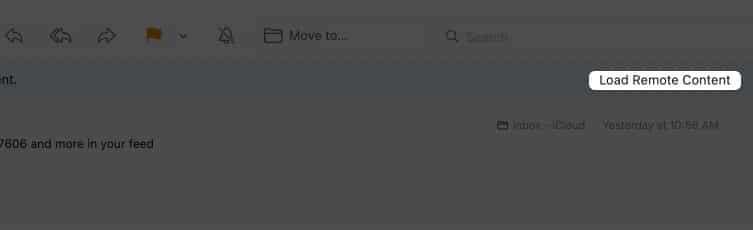
Sekat e-mel penjejakan pada apl iPhone Mail
- Buka apl Tetapan → Mel.
- Ketik Perlindungan Privasi.
- Togol matikan Lindungi Aktiviti Mel jika aktif.
- Seterusnya, aktifkan Sembunyikan Alamat IP dan Sekat Semua Kandungan Jauh.
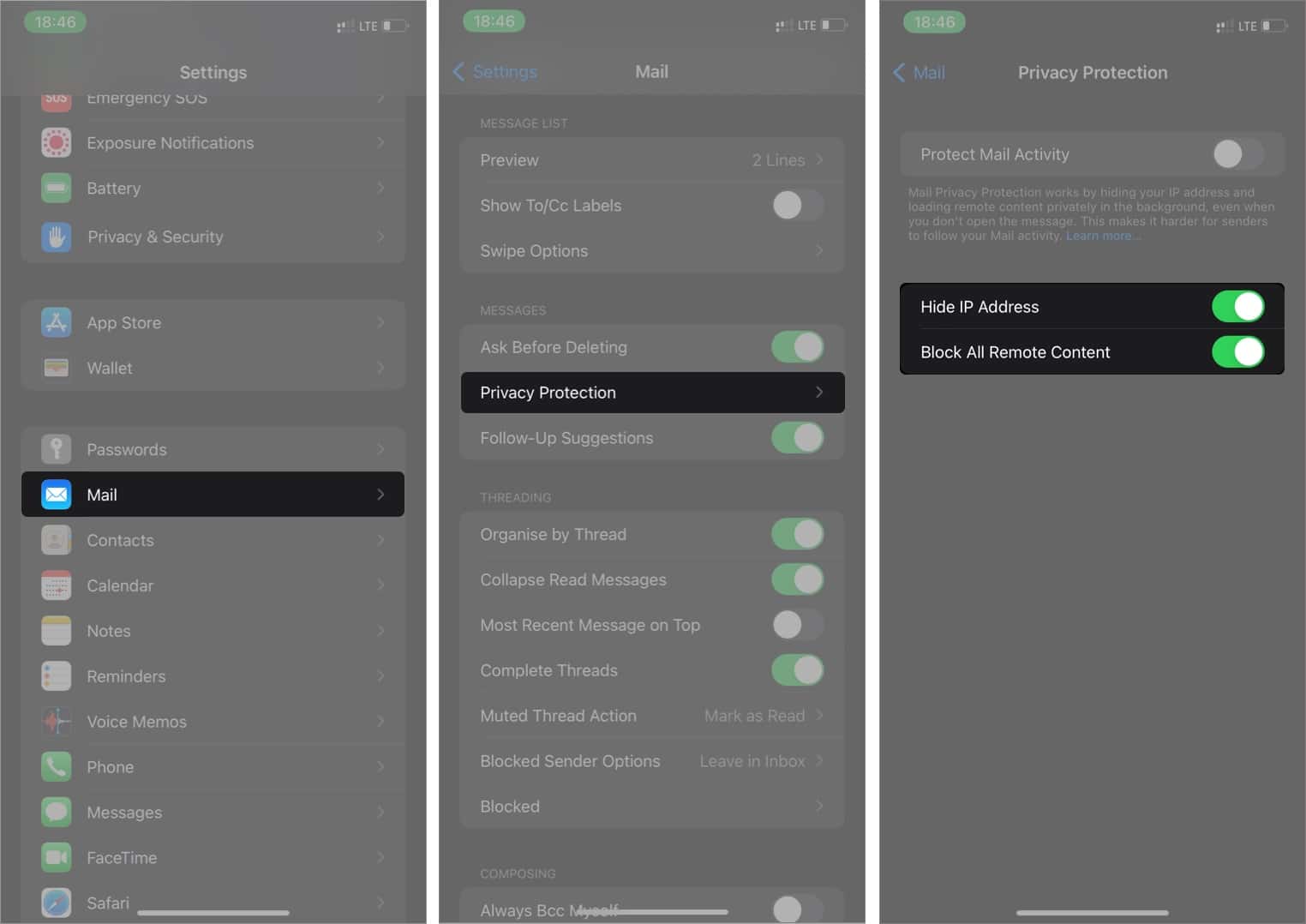
Sekali lagi, apl Mel tidak akan memuatkan imej luaran. Walau bagaimanapun, anda boleh mengetik Muatkan Semua Imej di bahagian atas e-mel yang dibuka untuk memuatkan imejnya. Tindakan ini tidak mengubah tetapan anda sebelum ini.
Bagaimana untuk menghentikan piksel penjejakan e-mel dalam Gmail
Mencegah penjejakan e-mel melibatkan menyekat pautan dinamik dan imej terbenam yang menangkap skrin aktiviti e-mel anda. Jadi apabila penjejakan e-mel dimatikan, apl Gmail anda berhenti memuatkan imej secara automatik.
Sekat penjejakan e-mel dalam Gmail pada Mac atau PC
Lancarkan Apl web Gmail melalui penyemak imbas kegemaran anda (Safari, Chrome, Edge, Firefox atau mana-mana yang lain). Kemudian ikuti langkah berikut:
- Dalam peti masuk Gmail anda, klik ikon tetapan di bahagian atas sebelah kanan.
- Pergi ke Lihat semua tetapan.
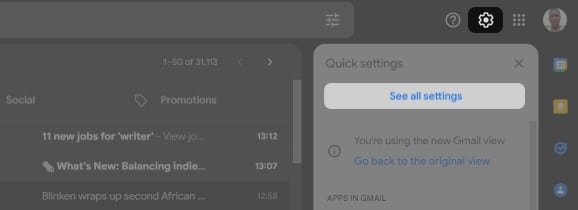
- Tatal ke bahagian Imej dan pilih Tanya sebelum memaparkan imej luaran.
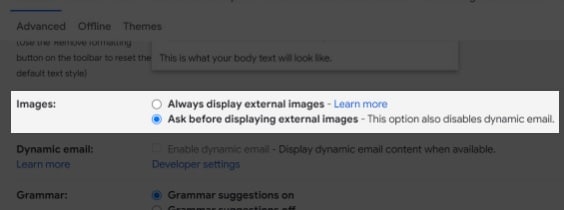
- Akhir sekali, klik Simpan Perubahan di bahagian bawah.
- Pilih Teruskan jika digesa, dan itu sahaja.
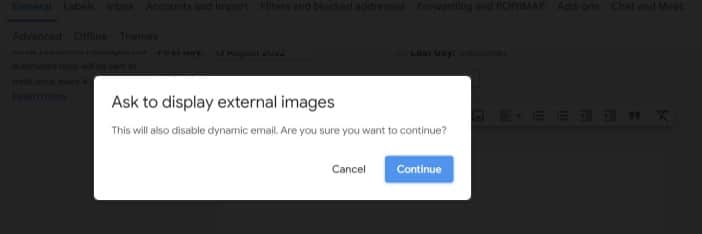
Nota: Memilih pilihan itu melumpuhkan pemaparan e-mel dinamik dalam peti masuk anda pada Gmail.
Imej mungkin gagal dimuatkan sebaik sahaja anda mengaktifkan ciri ini. Tetapi anda boleh memaparkan imej untuk e-mel yang dipilih dengan mengklik Paparkan imej di bawah di bahagian atas sebelah kiri. Hanya lakukan ini jika anda mempercayai sumber e-mel.
Alih keluar Meltrack daripada apl mudah alih Gmail (iOS atau Android)
- Ketik ikon menu (tiga bar mendatar) di bahagian atas sebelah kiri peti masuk anda.
- Pilih Tetapan.
- Pilih akaun jika anda menggunakan berbilang akaun Gmail.
- Ketik Imej.
- Pilih Tanya sebelum memaparkan imej luaran.
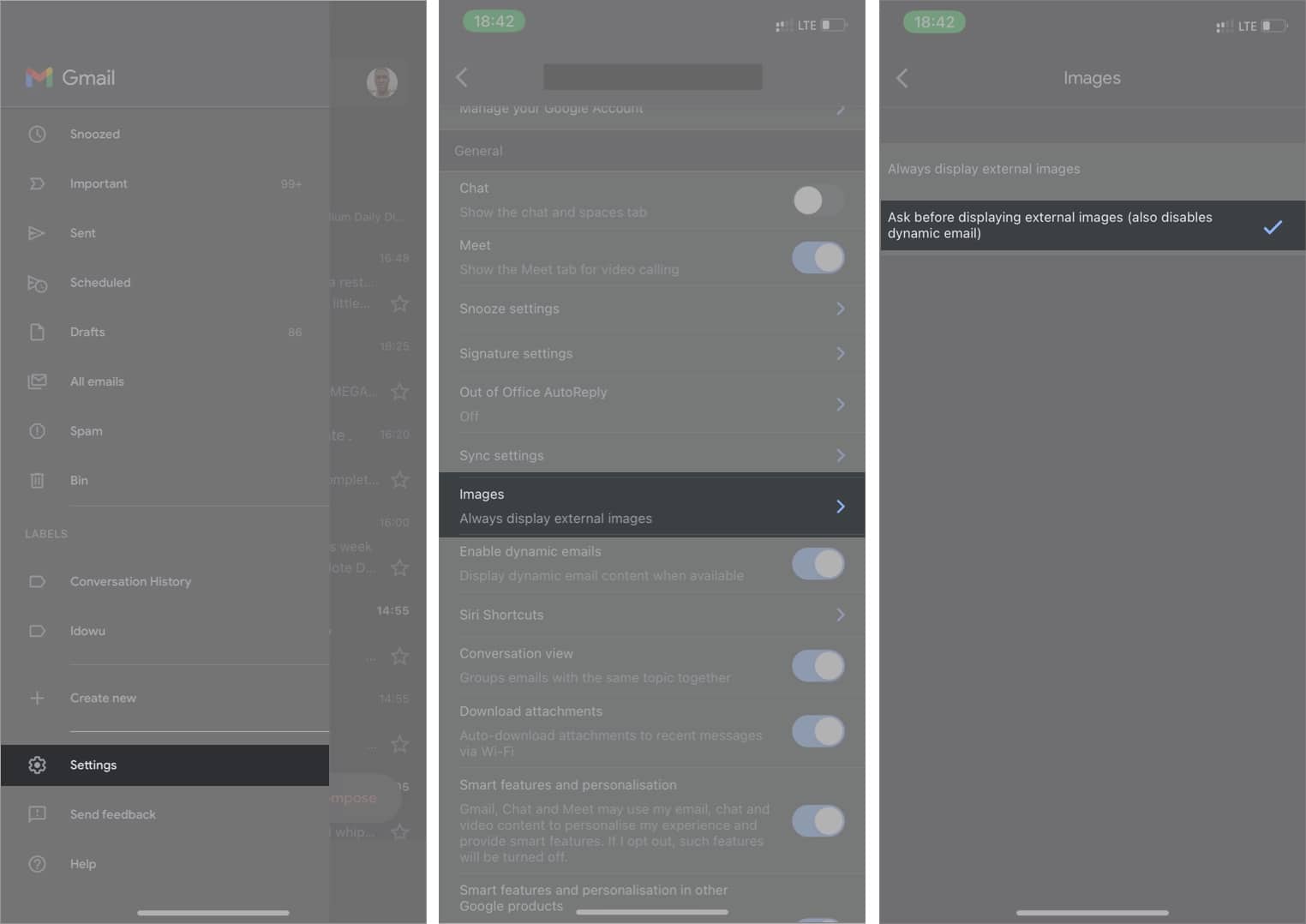
Apabila membuka e-mel daripada sumber yang dipercayai, ketik Paparkan imej di bahagian atas sebelah kiri untuk memuatkan imej bagi e-mel khusus tersebut.
Bagaimana untuk menghentikan penjejakan e-mel dalam Microsoft Outlook
Sama ada anda menggunakan semula apl mudah alih atau desktop, anda juga boleh menyekat penjejakan e-mel dalam Outlook. Di bawah ialah langkah untuk menyekat penjejakan e-mel dalam Outlook.
Sekat penjejakan e-mel dalam Outlook pada apl Desktop
Untuk pengguna Mac:
- Buka apl Outlook → pergi ke Keutamaan.
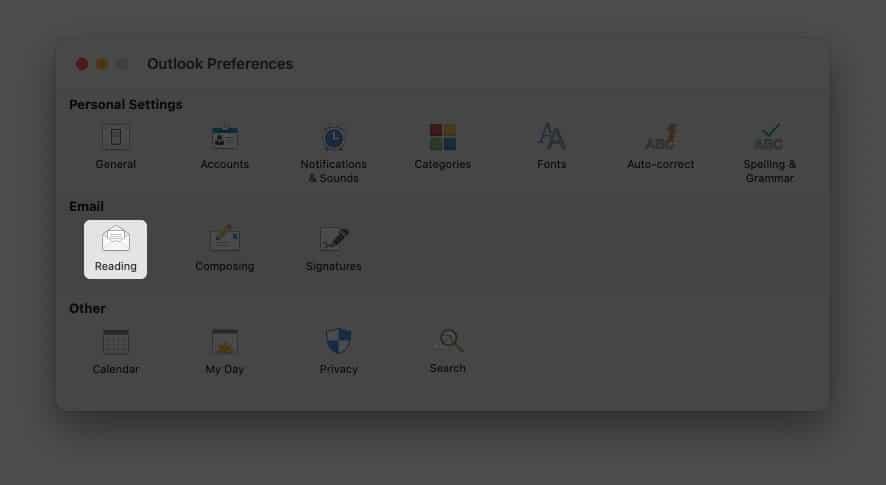
- Klik Membaca.
- Dalam bahagian Muat turun imej luaran, pilih Tanya sebelum memuat turun daripada menu lungsur.
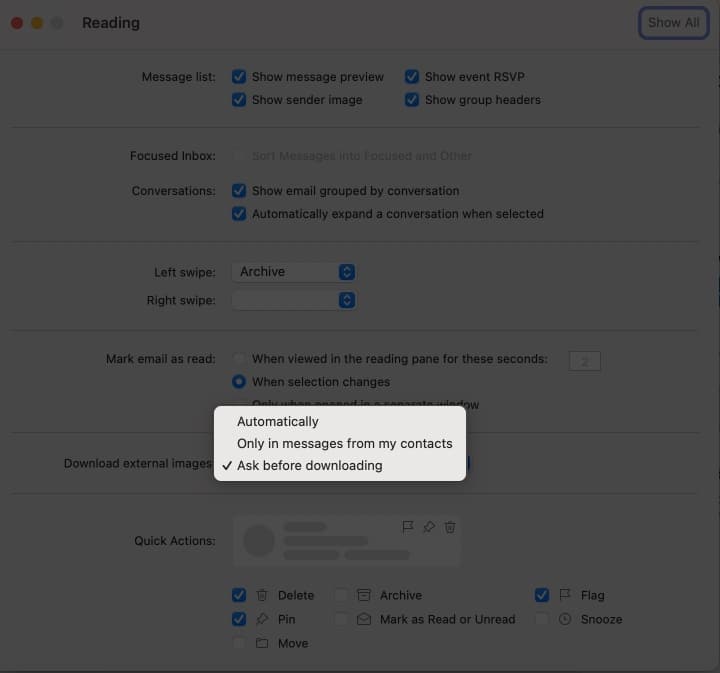
Untuk Pengguna PC:
- Lancarkan aplikasi Outlook pada PC anda.
- Klik Fail di bahagian atas sebelah kiri.
- Seterusnya, pergi ke Pilihan.
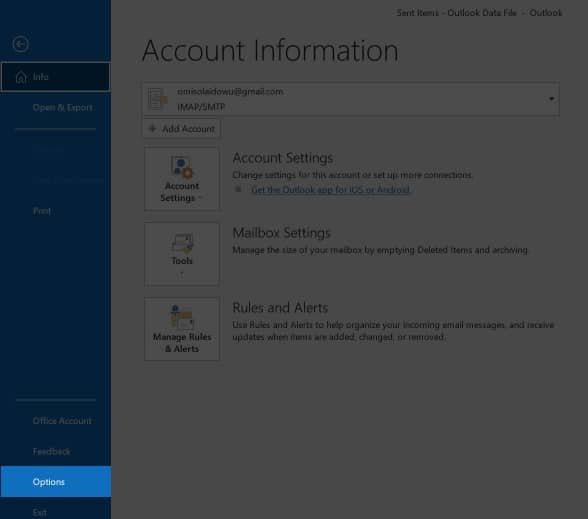
- Klik Pusat Amanah daripada modal.
- Pergi ke Tetapan Pusat Amanah.
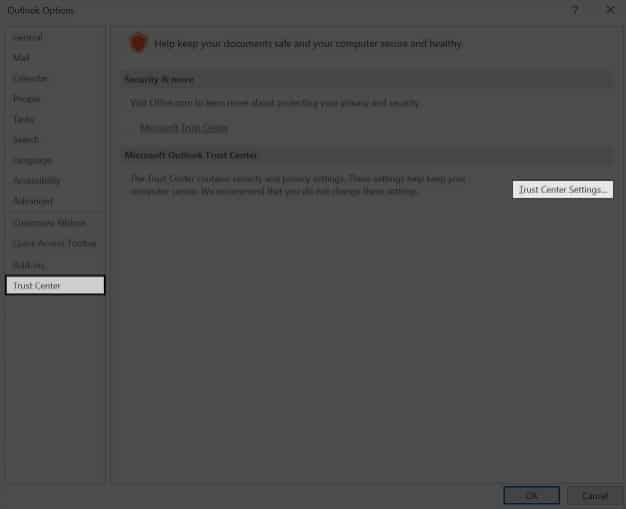
- Klik Muat Turun Automatik dan nyahtanda Jangan muat turun gambar secara automatik dalam mesej e-mel HTML standard atau item RSS.
- Selain itu, nyahtanda Jangan muat turun gambar dalam mesej e-mel HTML yang disulitkan atau ditandatangani.
- Akhir sekali, klik OK, kemudian Ok untuk menyahaktifkan gambar penjejakan e-mel.
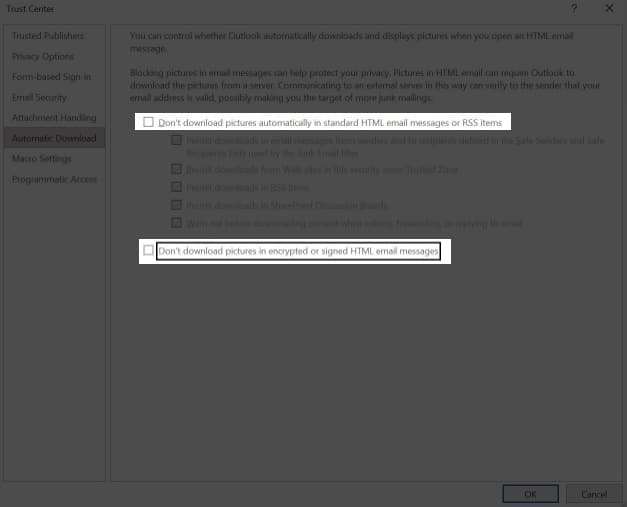
Hentikan piksel penjejakan e-mel pada apl mudah alih Outlook
- Ketik ikon profil anda di bahagian atas sebelah kiri peti masuk Outlook anda.
- Ketik ikon tetapan di bahagian bawah kiri.
- Pilih alamat e-mel daripada senarai alamat yang disenaraikan.
- Togol pada Sekat Imej Luaran.
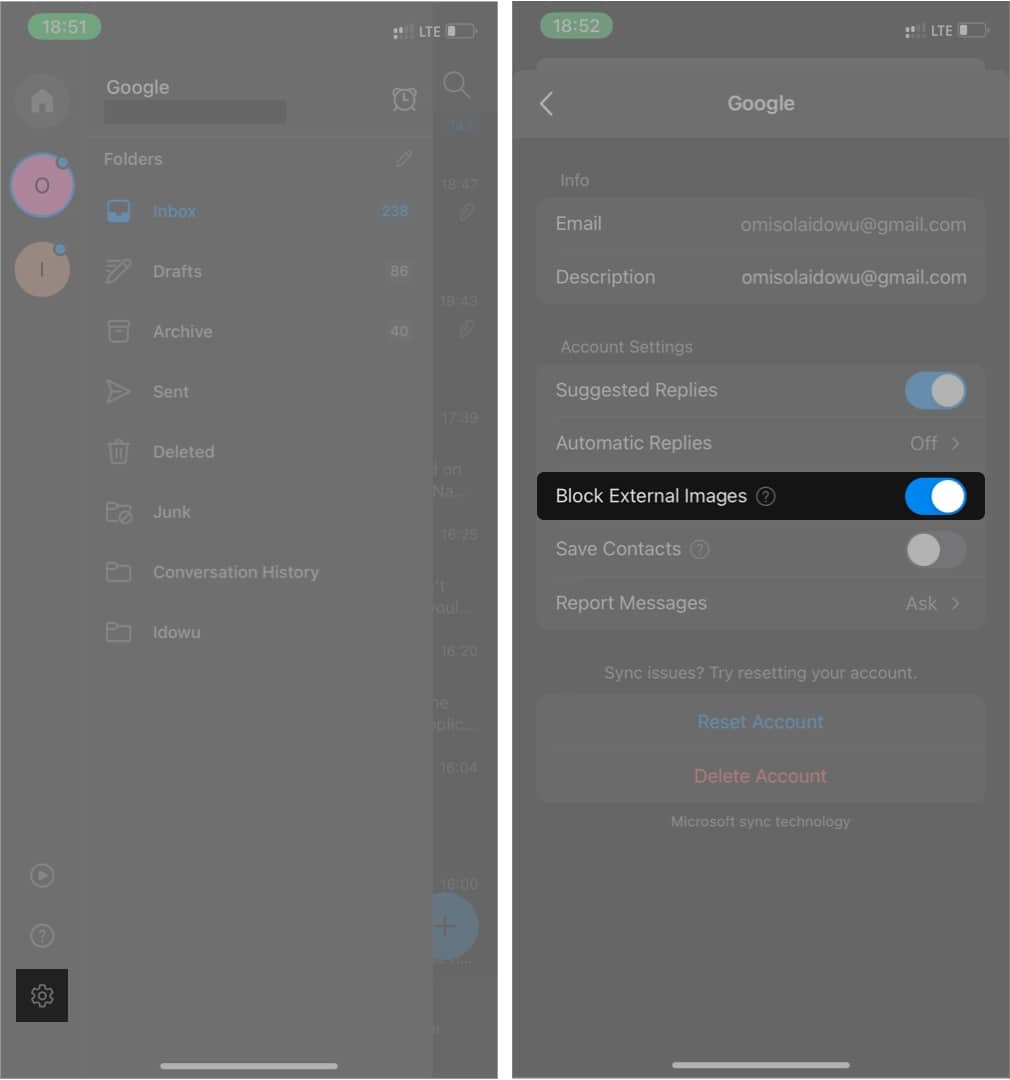
Untuk memuatkan imej bagi e-mel tertentu, bukanya dan ketik Muat turun Imej di bahagian atas e-mel itu.
Menandatangani keluar
Penjejak e-mel boleh mengganggu kerana mereka memantau aktiviti e-mel anda, termasuk jenis e-mel yang anda balas dan tapak web yang anda lawati. Mencegahnya pada kebanyakan apl e-mel adalah mudah, terima kasih kepada penyekat penjejak e-mel terbina dalam mereka.
Walau bagaimanapun, ambil perhatian bahawa walaupun apl ini menawarkan ciri terbina dalam, penyekat dalam sesetengahnya lemah berbanding penjejak. Tetapi apl Mel, Gmail dan Outlook Apple berfungsi dengan baik dalam menyekat piksel Apple.
Adakah anda telah menyekat penjejak tersebut? Beritahu saya di bahagian komen di bawah.
Baca lebih lanjut:
- Cara menjadualkan e-mel pada iPhone, iPad dan Mac untuk dihantar kemudian
- Cara membatalkan penghantaran e-mel pada iPhone, iPad dan Mac
- Bagaimana untuk menukar tetapan privasi dan keselamatan iPhone
